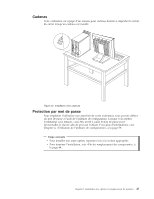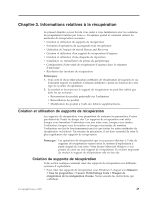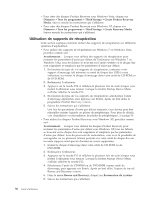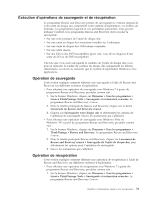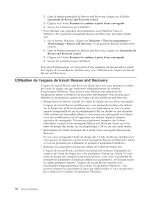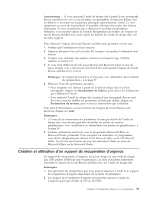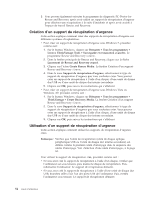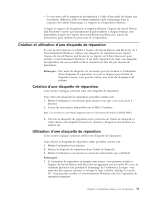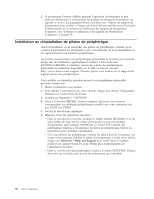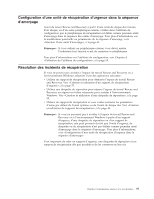Lenovo ThinkCentre M58e French/Canadian French (User guide) - Page 64
Utilisation de l′espace de travail Rescue and Recovery
 |
View all Lenovo ThinkCentre M58e manuals
Add to My Manuals
Save this manual to your list of manuals |
Page 64 highlights
2. Dans la fenêtre principale de Rescue and Recovery, cliquez sur la flèche Lancement de Rescue and Recovery avancé. 3. Cliquez sur l'icône Restaurer le système à partir d'une sauvegarde. 4. Suivez les instructions qui s'affichent. v Pour effectuer une opération de récupération sous Windows Vista ou Windows XP à partir du programme Rescue and Recovery, procédez comme suit : 1. Sur le bureau Windows, cliquez sur Démarrer → Tous les programmes → ThinkVantage → Rescue and Recovery. Le programme Rescue and Recovery s'ouvre. 2. Dans la fenêtre principale de Rescue and Recovery, cliquez sur Lancement de Rescue and Recovery avancé. 3. Cliquez sur l'icône Restaurer le système à partir d'une sauvegarde. 4. Suivez les instructions qui s'affichent. Pour plus d'informations sur l'exécution d'une opération de récupération à partir de l'espace de travail Rescue and Recovery, voir «Utilisation de l'espace de travail Rescue and Recovery». Utilisation de l'espace de travail Rescue and Recovery L'espace de travail Rescue and Recovery réside dans une zone protégée et cachée de l'unité de disque dur qui fonctionne indépendamment du système d'exploitation Windows. Vous pouvez ainsi effectuer des opérations de récupération même si Windows ne peut plus être démarré. Vous pouvez alors effectuer la récupération à partir de l'espace de travail Rescue and Recovery. v Récupération de fichiers à partir de l'unité de disque dur ou d'une sauvegarde L'espace de travail Rescue and Recovery vous permet de localiser des fichiers sur le disque dur et de les transférer vers une unité réseau ou vers un autre support enregistrable tel qu'un périphérique USB, un disque ou une disquette. Cette solution est disponible même si vous n'avez pas sauvegardé vos fichiers ou si des modifications ont été apportées aux fichiers depuis la dernière opération de sauvegarde. Vous pouvez également récupérer des fichiers individuels à partir d'une sauvegarde Rescue and Recovery située sur votre unité de disque dur locale, sur un périphérique USB ou sur une unité réseau. v Restauration de l'unité de disque dur à partir d'une sauvegarde Rescue and Recovery Si vous avez sauvegardé l'unité de disque dur à l'aide de Rescue and Recovery, vous pouvez la restaurer à partir d'une sauvegarde Rescue and Recovery même si vous ne parvenez pas à démarrer le système d'exploitation Windows. v Restaurez les paramètres d'usine par défaut de l'unité de disque dur L'espace de travail Rescue and Recovery permet de restaurer l'intégralité du contenu de l'unité de disque dur à ses paramètres d'usine par défaut. Si votre unité de disque dur comporte plusieurs partitions, vous avez la possibilité de restaurer les paramètres d'usine par défaut sur la partition C: en laissant toutes les autres partitions intactes. L'espace de travail Rescue and Recovery fonctionnant indépendamment du système d'exploitation Windows, vous pouvez restaurer les paramètres d'usine par défaut même si vous ne parvenez pas à démarrer le système d'exploitation Windows. 52 Guide d'utilisation